Как работать в Zoom: пошаговая настройка видеоконференции
Вы уже в Zoom? Вам удобно и легко? На случай, если вдруг нет (а интерфейс там не самый прозрачный), мы собрали большой гайд, советы, лайфхаки и просто пошаговые действия для создания и ведения конференций. Посмотрите, может быть, вы упускаете что-то или делаете сложно то, что делать просто.
Обучение, тренинги, вебинары, совещания, конференции — все это успешно проводится в онлайн–режиме. Как обеспечить качественную видеосвязь со своими клиентами, слушателями или коллегами? Как запланировать видеоконференцию на несколько десятков участников и дистанционно управлять процессом? Все это возможно с Zoom.
Мы расскажем, как работать с этим сервисом — пройдем весь путь от установки программы до проведения вашей первой видеоконференции. Также поделимся полезными фишками и секретами.
Что такое Zoom и зачем он нужен
Zoom — это сервис беспроводного взаимодействия для организации видеоконференций, вебинаров, групповых чатов. Платформа позволяет общаться посредством видео- и/или аудиосвязи. Устанавливается на компьютер, планшет или смартфон.
Zoom используется в финансовых организациях, IT-компаниях, органах здравоохранения, образовательных учреждениях — везде, где нужна связь с удаленными сотрудниками, клиентами, слушателями.
Возможности Zoom
- Видео- и/или аудиосвязь. Реализуется посредством конференций или вебинаров.
- Общий доступ к экрану. Поддержка общего доступа к рабочему столу для удаленной работы исполнителей над совместными проектами.
- Коллективные чаты в группах. Обмен текстом, аудио и изображениями, сохранение данных на протяжении 10 лет.
- Комнаты для совместной работы. Zoom Rooms — программное обеспечение для конференц–зала, обеспечивающее более высокое качество связи.
- Рассылка приглашений по почте или по телефонным номерам.
- Интеграция с ОС (Windows, Mac, IOS, Android, Linux, Blackberry) и конференц-системой H.323/SIP.
Конференции и вебинары в Zoom: какие бывают и чем отличаются
С помощью Zoom можно проводить конференции и вебинары.
Конференции
Это совместные интерактивные мероприятия, в которых все участники могут просматривать экран, включать свою камеру/звук, а также просматривать список участников.
Конференции в Zoom бывают двух типов:
- Мгновенные. Подходят, когда нужно провести совещание на работе, обговорить проект с исполнителями или решить другие неотложные дела. Организатор входит в режим конференции, рассылает приглашения участникам, и они по ссылке получают доступ к мероприятию.
- Запланированные. Подходят для проведения онлайн–уроков, мастер-классов, конференций. В этом случае организатор назначает дату и время конференции, указывает тему, проводит предварительные настройки видео и аудио, рассылает приглашения участникам по почте или в Zoom.
Вебинары (веб-семинары)
Это мероприятия, на которых выступает один или несколько докладчиков. На вебинарах участники могут только смотреть и слушать, а общение и обмен информацией происходит в чате.
Отличия вебинаров от конференций:
- На вебинаре слушатель не может в визуальном режиме общаться с организатором.
- В формате конференции максимальное количество участников — 1 000, в формате вебинара — 10 000.
- Провести конференцию позволяет бесплатная подписка (до 100 участников + ограничение по времени), а вебинар доступен только в платном пакете.
Далее расскажем о том, как скачать и установить Zoom, как настроить программу, научиться создавать и планировать конференции.
Попробуйте инструменты Click.ru для планирования, быстрого запуска и оптимизации контекстной и таргетированной рекламы. Вам доступен автоподборщик ключевых слов, кластеризатор, планировщик бюджета, генератор объявлений, автоматический биддер и другие инструменты. Также действует партнерская программа — получайте до 35% от оборота ваших клиентов “под управлением” и 6% от оборота привлеченных рефералов.
Одна платформа для общения
Объединяйте команды, переосмысливайте рабочие места, привлекайте новую аудиторию и радуйте своих клиентов — и все это на платформе Zoom, которую вы знаете и любите.
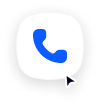

Одна платформа для работы Объединяйте команды, переосмысливайте рабочие места, привлекайте новую аудиторию и радуйте своих клиентов — и все это на платформе Zoom, которую вы знаете и любите.
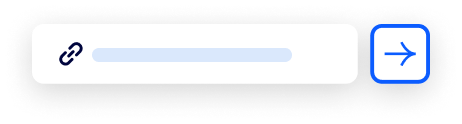
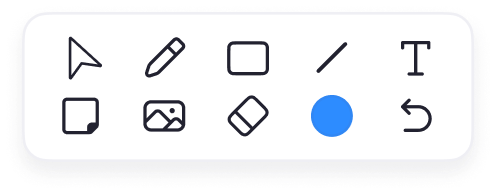
Одна платформа для инноваций Объединяйте команды, переосмысливайте рабочие места, привлекайте новую аудиторию и радуйте своих клиентов — и все это на платформе Zoom, которую вы знаете и любите.
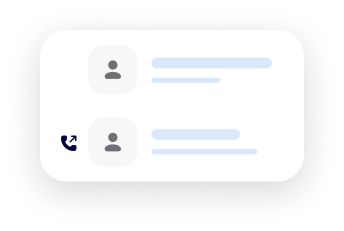
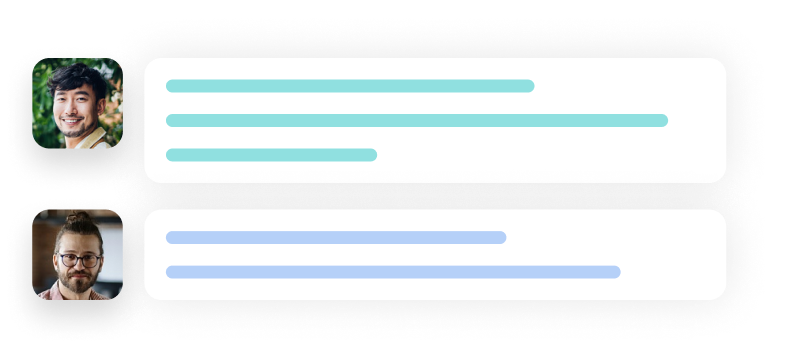

Гибкие решения для современной коллективной работы в команде
- Zoom One
- Zoom Spaces
- Zoom Events
- Zoom Contact Center
- Zoom Developers
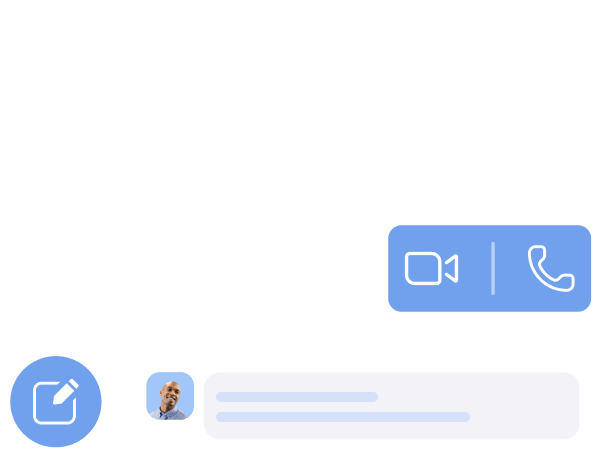
Объединенные коммуникации и коллективная работа
Налаживайте прочные взаимоотношения благодаря функциям конференций, чата, доски сообщений, телефонных вызовов и многим другим возможностям в одном предложении.
- Виртуальные конференции
- Коллективный чат
- Система IP-телефонии
- Онлайн-доска сообщений
- Аналитика разговоров
- Электронная почта и календарь
- Виртуальные рабочие места
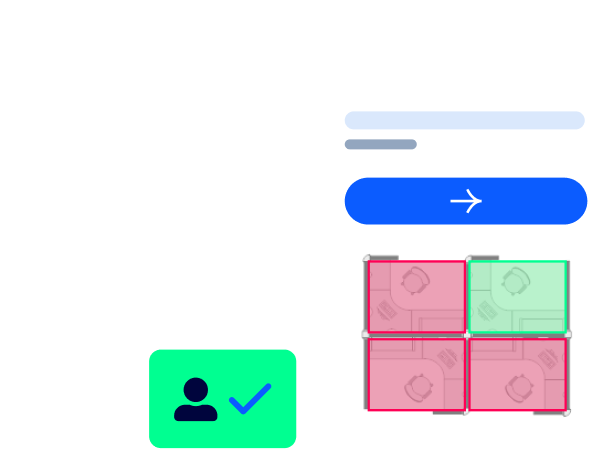
Новое слово в сфере рабочих пространств
Инновационные решения для любого конференц-зала.
- Системы конференц-залов
- Подключенные конференц-залы
- Рабочее место
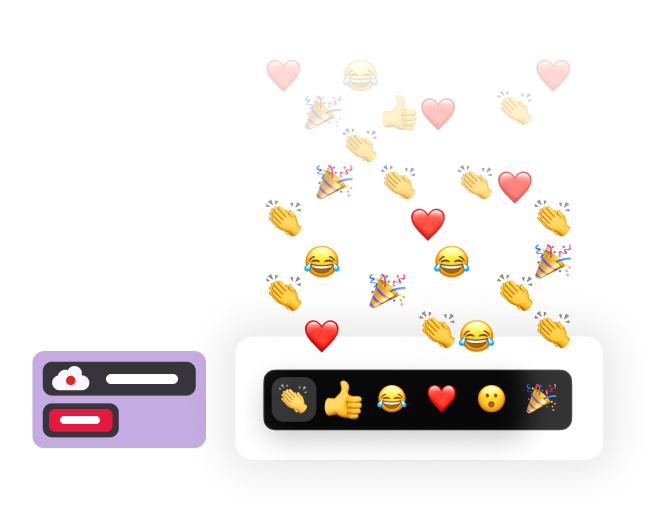
Улучшенные возможности
Решения для организации результативных виртуальных и гибридных мероприятий
- Онлайн-вебинары
- Односеансовые мероприятия
- Платформа мероприятий
- Мероприятия сообщества
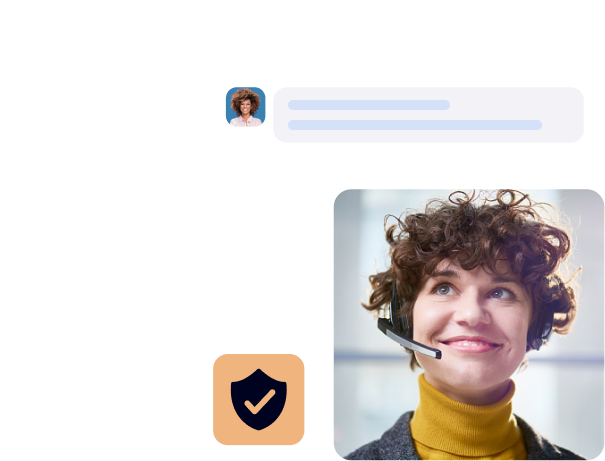
Современная служба поддержки клиентов
Решение для многоканального облачного контактного центра, оптимизированное для видеосвязи
- Облачный контактный центр
- Виртуальный агент
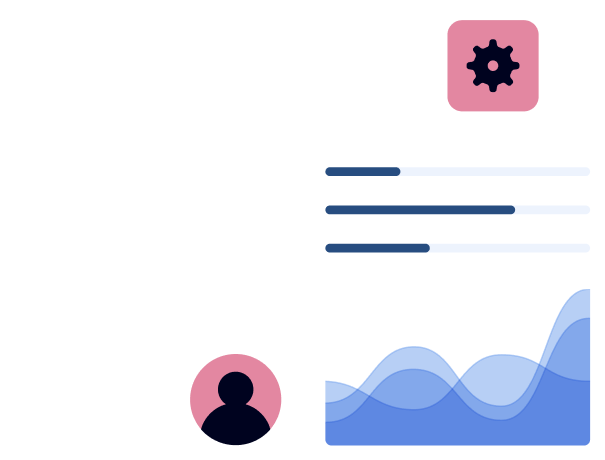
Zoom для разработчиков
Создавайте инновационные приложения и интеграции с помощью платформы Zoom
- Магазин
- API и пакеты средств для разработки ПО
- Приложения
- Платформенные решения
Компании по всему миру выбирают Zoom
Уменьшите объем работы
Общайтесь и ведите коллективную работу более эффективно в безопасной среде. Благодаря простому управлению и удобству пользования Zoom поможет повысить производительность современного коллектива.
Поддержка для организаций из различных отраслей и географических регионов
Zoom помогает консолидировать коммуникации, объединять людей и эффективнее вести коллективную работу в зале заседаний, аудитории, операционной и в любом другом помещении.
Образование
Финансовые услуги
Государственные органы
Здравоохранение
Производство
Розничная торговля

Обучение без границ
Разрабатывайте удаленные и гибридные среды для обучения, помогите преподавателям и учащимся развить свой потенциал и обеспечивайте более равные возможности для обучения.
из 100 лучших университетов мира выбирают Zoom

Надежные решения для финансового сектора
Технология безопасных коммуникаций и ведения коллективной работы, созданная для комплексной нормативно-правовой среды.
из 10 крупнейших банков США выбирают Zoom

Коммуникации для людей
Улучшите возможности доступа и обмена информацией, выстраивайте более прочные взаимоотношения и повысьте уровень обслуживания своих клиентов.
работников государственных органов положительно оценили удобство решений Zoom для видеокоммуникаций
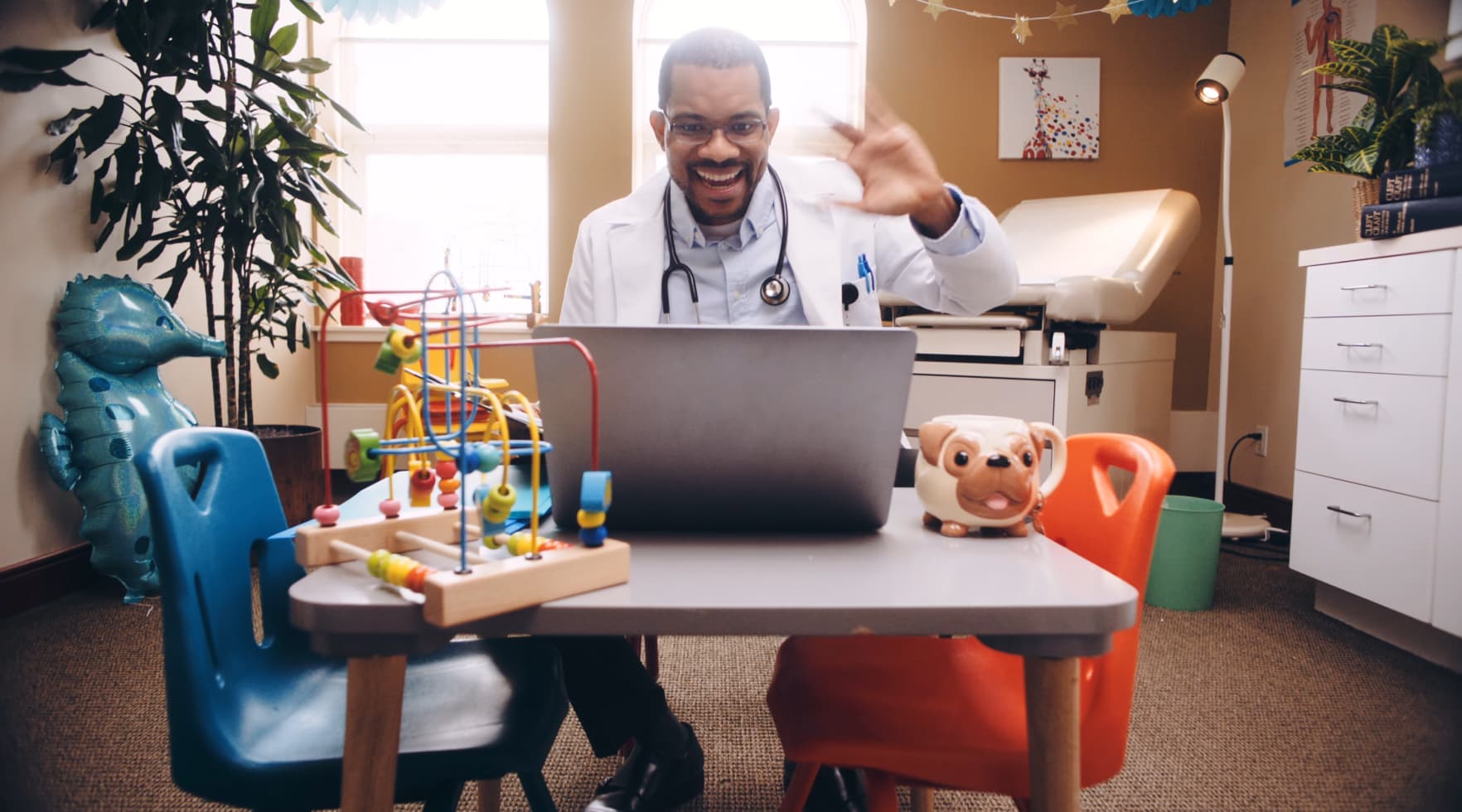
Наладьте связь между сотрудниками своей медицинской организации
Поддерживайте связь на протяжении всего периода лечения, проводите встречи с пациентами без их очного присутствия и создайте единую гибкую рабочую среду для персонала.
из 10 лучших больниц США выбирают Zoom

Коммуникация в реальном времени из любого уголка мира
Наладьте надежную связь международного уровня между персоналом, разработчиками, фабриками, цепочками поставок и другими задействованными лицами, чтобы поддерживать производство на плаву.
из 10 лучших фармацевтических компаний мира выбирают Zoom

Взаимодействие в магазине и онлайн-среде как единое целое
Технологии видеосвязи помогут вам переосмыслить концепцию интернет-магазина и открыть для себя новые возможности получения дохода.
из 10 крупнейших предприятий розничной торговли США выбирают Zoom
Новые возможности Zoom
Будьте в курсе новостей, изучайте рекомендации и многое другое.
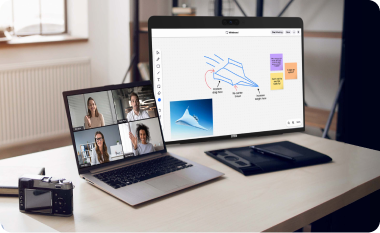
Запуск продукта
Раскройте творческий потенциал с помощью доски сообщений Zoom
Пространство для коллективной работы, где отдельные пользователи, а также гибридные и удаленные команды могут собираться, проводить обсуждения и учиться.

Запуск продукта
Представляем Zoom IQ для отдела продаж
Интеллектуальное решение для аналитики разговоров в Zoom Meetings и Zoom Phone, превращающее сведения о коммерческом разговоре в действенный инструмент для продвижения.

Новые функции
Организуйте более вовлекающие виртуальные мероприятия
Повысьте уровень своих виртуальных и гибридных мероприятий с помощью функций закулисья, фирменной символики сеанса и реакций для вебинаров
Реальные истории людей, для которых коллективная работа оказалась более эффективной
«Формула-1» и Zoom привлекают к величайшей гонке в мире еще больше поклонников
Система взаимосвязей и коллективная работа персонала способствуют инновациям в компании Capital One
Zoom налаживает взаимодействие с влиятельными бизнес-лидерами и предпринимателями для улучшения возможностей
Надежный помощник компаний и фаворит пользователей
Высокий рейтинг на сайтах отзывов
4,5/5


из более чем 4500 оценок Подробнее
8,5/10


из более чем 3200 оценок Подробнее
4,5/5

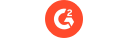
из более чем 39000 оценок Подробнее
Что такое Zoom и как его использовать?
Видеоконференции весьма часто создаются с целью проведения онлайн-совещаний, деловых дискуссий, онлайн-уроков, лекций, семинаров и простого общения. На сегодняшний день эта технология стала пользоваться большой популярностью, а один из наиболее известных инструментов, позволяющих ее использовать– приложение Zoom.
Что такое Zoom – установка приложения, обзор функционала, преимущества и недостатки

Видеоконференция – это одна из разновидностей групповых телекоммуникаций, которая дает возможность группе пользователей, состоящей из трех и более человек общаться между собой, видеть друг друга и обмениваться различными файлами в режиме реального времени независимо от того, на каком расстоянии друг от друга находятся участники конференции.

Zoom-что это за программа?
Zoom – это облачная конференц-платформа, которая стала еще более популярной после того, как в связи с общемировой пандемией школы, институты и компании перешли на дистанционный режим обучения и работы. Сервис развивался с завидной скоростью: за 2 года своей работы (с 2013 по 2015 год) Zoom привлек 40 миллионов частных пользователей и 65 тысяч организаций. На данный момент этот сервис ежедневно используют порядка 200 миллионов человек.

У сервиса Zoom есть как платный, так и бесплатный тарифный план, причем бесплатная версия предоставляет довольно обширные возможности. Можно организовать видеоконференцию, в которой смогут принять участие до 100 человек, но максимальная длительность сеанса составляет всего 40 минут. Если этого недостаточно, придется перейти на платный тариф, либо через каждые 40 минут перезапускаться.
Использовать сервис Zoom можно как на персональном компьютере, так и на смартфоне с помощью официального мобильного приложения. Во время проведения видеоконференции можно не только разговаривать, но и писать сообщения в чат, обмениваться файлами, включать демонстрацию экрана и оставлять на нем заметки с помощью встроенных инструментов.
Как начать работу с Zoom?
Пользовательский интерфейс приложения Zoom интуитивно понятен, однако пользователь, который не дружит с современными интернет-технологиями, все-таки может запутаться. Для начала определитесь, с какого устройства вы будете работать, так как способы установки отличаются в зависимости от типа пользовательского устройства.
Как начать работу в десктопной версии Zoom
Чтобы начать пользоваться сервисом с персонального компьютера, вам необходимо перейти на официальный сайт Zoom и создать там персональную учетную запись. Для регистрации достаточно действующего адреса электронной почты.

Далее вам нужно будет указать день, месяц и год вашего рождения, после чего подтвердить указанный адрес электронной почты и активировать аккаунт согласно инструкции, изложенной в письме, которое придет на указанную электронную почту.

После активации только что созданной учетной записи сервис Zoom спросит, хотите ли вы зарегистрироваться от имени школы. Здесь ответ нужно выбирать в зависимости от вашей конкретной ситуации. Если вы выберете ответ «Нет», перед вами откроется окно, в котором нужно будет ввести ФИО и придумать надежный пароль для учетной записи.

Далее вам будет предложено выслать приглашения на адреса электронной почты друзьям или коллегам, но этот шаг можно пропустить. После успешного создания учетной записи нужно будет установить приложение на свое устройство. Сделать это можно перейдя по ссылке . Вам нужно загрузить самый первый вариант «Клиент Zoom для конференций».

Далее нужно будет запустить скачанный файл, после чего начнется установка приложения. Перед вами появится окно входа, в котором нужно будет нажать кнопку «Войти в». Далее потребуется указать адрес электронной почты и пароль от учетной записи, которую вы зарегистрировали.

После входа перед вами появится окно с личным кабинетом. В нем можно будет посмотреть список запланированных конференций, перейти в текстовый чат, просмотреть контакты, создать собственную онлайн-конференцию или же подключиться к уже существующей.

Как начать работу в мобильном приложении Zoom
Чтобы начать работу со смартфона, нужно установить приложение Zoom из магазина Play Market, AppStore или загрузить мобильный клиент с официального сайта разработчиков программы. Если у вас еще нет учетной записи, ее необходимо будет создать. Если она уже есть, нужно будет в нее войти.
Официальное мобильное приложение полностью повторяет функционал десктопной версии Zoom. С его помощью можно создать видеоконференцию, подключиться к уже существующей, включить демонстрацию экрана, запланировать онлайн-совещание и т.д.

Приватные видеоконференции с помощью Zoom?
С помощью программы Zoom можно проводить приватные онлайн-конференции, к которым не смогут подключиться посторонние пользователи. Получить доступ к приватному групповому видеозвонку смогут только те пользователи, которым была предоставлена специальная ссылка. После того, как в приватную видеоконференцию зайдут все приглашенные пользователи, создатель сможет ее «заблокировать», чтобы никто посторонний не смог к ней подключиться.

Дополнительные возможности Zoom
Помимо базовых функций, в Zoom предусмотрены различные дополнительные возможности. В частности, в этом приложении есть интерактивная доска, на которой могут писать и рисовать все участники проводимой онлайн-конференции. Подобная функция очень полезна при проведении онлайн-занятий или совещаний. Кроме того, в приложении Zoom можно:
- Записывать проводимые видеоконференции.
- Назначать со-организатора, который будет иметь возможность включать и выключать микрофоны других участников и не только.
- Разбивать участников проводимой видеоконференции на пары и небольшие группы.
- Подставлять виртуальный фон. Если в комнате не убрано, можно «подставить» белый фон или какой-нибудь пейзаж.
- Передавать управление своей мышкой и клавиатурой.
Стоит ли использовать Zoom для видеоконференций?
На данный момент Zoom является одним из лучших приложений для проведения видеоконференций онлайн. Достаточно трудно найти аналог, который бы работал так же стабильно и позволял проводить видеоконференции со 100 участниками. Однако максимальная продолжительность одного сеанса составляет всего 40 минут и это можно отнести к недостаткам этой платформы.
Кроме того, такие крупные организации как Space-X и Google не рискуют использовать данное приложение, аргументируя это тем, что в системе безопасности Zoom присутствуют определенные уязвимости. В частности, идентификаторы видеоконференций распространяются на хакерских форумах и таких платформах, как Discord и Reddit. В связи с этим к проводимым с помощью Zoom онлайн-конференциям теоретически может подключиться практически любой желающий.
Советы и выводы
На сегодняшний день облачный сервис для проведения онлайн-видеоконференций Zoom считается одним из лучших. Если компанию или образовательное учреждение перевели на удаленный режим работы, достаточно трудно найти более удобный сервис для осуществления онлайн-коммуникаций. Однако у него есть и свои недостатки, в числе которых можно назвать ограничения по времени проводимых сеансов.
Некоторые крупные компании отказались от использования Zoom из-за потенциальных проблем с конфиденциальностью. Однако если во время проведения видеоконференции вы не планируете обсуждать или демонстрировать технологии, важные для национальной безопасности, можете смело использовать данный сервис. Для проведения онлайн-уроков он заслуженно считается наиболее удобным даже в бесплатном тарифе.
При подготовке материала использовались источники:
https://vc.ru/services/130161-kak-rabotat-v-zoom-poshagovaya-nastroyka-videokonferencii
https://zoom.us/ru
https://www.internet-technologies.ru/articles/newbie/chto-takoe-zoom-i-kak-im-polzovatsya.html